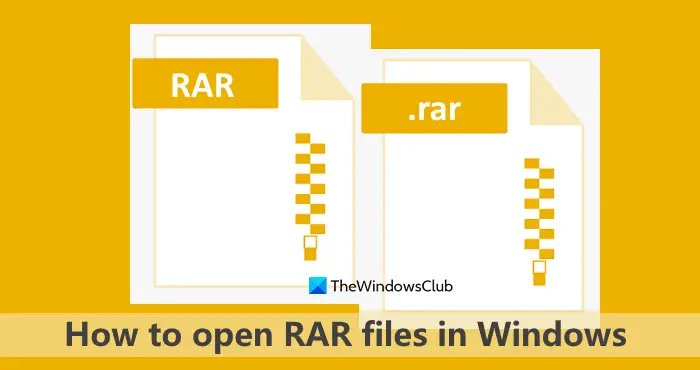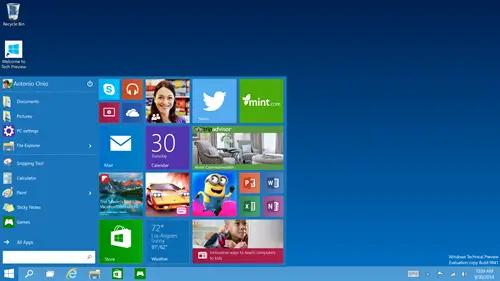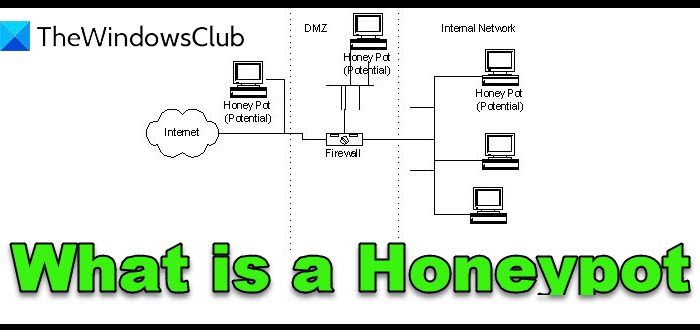Windows 11 または Windows 10 のインストールが停止するWindows ユーザーに不安を与える可能性があります。そこでこの投稿では、Windows 11/10 のインストールが停止する可能性があるさまざまなシナリオに対する考えられる解決策を検討します。ただし、1 つ覚えておいてください。常にアドバイスしているように、新規インストールまたはアップグレードする前に必ずデータをバックアップしてください。いつスタックするかわかりません。
Windows 11/10 のインストールがインストール中に停止する
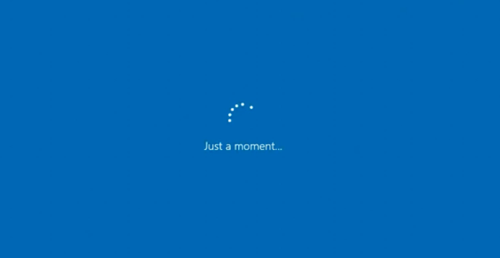
Windows のインストールが停止するのはなぜですか?正確に言うのは難しいですが、ほとんどの場合、インストールの次の段階に進むために何かを待っているためです。インターネット接続が原因の場合もあれば、ファイルの紛失が原因の場合もあり、ハードウェアが遅いために時間がかかりすぎる場合もあります。ハードウェアまたはドライバーの非互換性が原因である可能性もあります。
Microsoft アカウントのセットアップでスタックする、ドットのあるロゴ、回転するドットのないロゴ、準備中、しばらくお待ちください、ファイルの準備中、ブルー スクリーン、セットアップを開始しています、ファイルを読み込んでいます、などのさまざまなシナリオに対する解決策を検討しています。等
注記: Windows のインストールまたはアップグレードが何らかの理由で停止した場合は、十分な予防策として、数時間待つか、場合によっては一晩放置することをお勧めします。選択肢を失った場合にのみ、私たちの提案を試してみてください。
Windows のインストールがセットアップの開始中に停止する
ここには 2 つの可能性があります。セットアップファイルが壊れている可能性があります。 ISO ファイルを再度ダウンロードし、再インストールします。 2 番目の提案は、まず、DISM ツールを実行する破損したシステム ファイルをスキャンして修復します。
Windows インストールが「インストール準備完了」のまま停止する
Windows のアップグレードまたはインストール中に、「インストールの準備ができましたインストールが開始される直前の画面。画面が表示されたままで、インストール ボタンが無効になっている場合は、問題があります。リンクされた投稿を確認して、問題を解決するために試行できるいくつかのことを読んでください。
Windows インストールが Microsoft アカウントの追加で停止する
Microsoft アカウントを追加しようとしたために Windows のインストールが停止した場合は、スキップすることをお勧めします。代わりにローカル アカウントを作成し、それを Microsoft にリンクされたアカウントに変換します。
Windows インストールがロゴまたはドットのないロゴで停止する
もしWindows が再起動中に停止する、回転するドットのアニメーションが無限に動く画面の読み込み、ようこそモード、ログイン画面、Windows の起動、または起動しない場合は、起動する必要があります。セーフモードまたは高度な起動オプションシステムのトラブルシューティングまたは復元を行います。
Windows インストールがロゴで止まり、回転するドットが表示されない
Windows をインストールまたはアップグレードするときに、回転するドットが表示されずにプロセスがロゴ上で停止することがあります。遺産に問題があるBIOSコンピューター上で。 Windows 64 ビットの要件UEFI起動します。したがって、選択肢は 2 つあります。
- レガシー BIOS を無効にし、UEFIに切り替える。
- UEFI をサポートするハードウェアをアップグレードします。
Windows 32 ビットはレガシー BIOS で動作しますが、Windows 64 ビットでは動作しません。 32 ビット Windows で UEFI を有効にしても失敗します。
Windows のインストールが「準備中」で停止する
この場合、もう少し待ってから、おそらく数時間待ってから強制的に再起動する以外にできることはあまりありません。次に、更新/アップグレード プロセスを再度開始して、問題が解決するかどうかを確認します。
Windows のインストールが停止しています「しばらくお待ちください」
Windows 11/10 のアップグレードとインストールには、小さな理由で停止するという特有の問題があります。インターネット接続、後で実行できたはずの設定をスキップすることはできません (タイムアウトなど)。 Windows のインストール時に「しばらくお待ちください」というメッセージが表示された場合は、次の操作を行うことができます。
- インターネット接続を無効にします。 Wi-Fi をオフにするか、イーサネット プラグを取り外します。
- 不要な外部ハードウェアをすべて取り外してみてください。場合によっては、Windows がドライバーのアップデートの取得や既存のファイルの検証を待機することがあります。
Windows 11/10 のインストールが「ファイルの準備中」で停止する
いつもの、 "ファイルの準備中に行き詰まった」には進行状況の表示が付いています。場合によっては、これが 12% や 47% などで行き詰まっているとユーザーが報告することがあります。これは、ハードウェア (ハードディスクや USB ドライバーなど) が遅い場合に発生します。 USB ドライブまたは外部メディアから Windows をインストールしようとしているが遅い場合は、それを変更する必要があります。
より高速な USB ドライブを入手するか、新しいインストール メディアを作成してインストールを再試行してください。それは役立つはずです。
Windows 11/10 のインストールがブルー スクリーンで停止する
Windows のインストールには標準 BIOS ではなく UEFI が必要な可能性があります。インストールが空白のブルー スクリーン (BSOD とは異なります) でスタックする場合は、CSM (互換性サポート モジュール) の起動を無効にし、有効にすることをお勧めします。UEFI。
- 起動中に F2 / Del ボタンを押すと、BIOS に入ります。
- 次に、セキュリティでセキュア ブートを無効にし、UEFI に切り替えます。
- 再起動。
これにより、ブルー スクリーンの問題が解決されるはずです。これを新しい SSD にインストールする場合は、カスタム インストール オプションを選択できます。次に、カスタム インストール オプションを選択し、次の手順に従います。
Windows 11/10 のインストールがファイルの読み込み中に停止する
BIOS のアップデート多くの人にとって効果のある提案です。
Windows 11/10 のインストールが「キーボード レイアウトの選択」画面で停止する
アップグレード プロセス中にキーボード レイアウト画面が表示されます。ここでは、今後使用するキーボードの種類を選択する必要があります。ただし、この画面ではマウスやキーボードすら操作できないという報告もあります。問題を修正する方法は次のとおりですキーボードレイアウトの選択画面。
Windows 11/10 のインストールが Windows の準備中画面で停止する
この画面は、Windows Update/アップグレード後に表示されます。これは、セットアップが何かを完了しようとしているか、アカウントを使用できるよういくつかのファイルが読み込まれるのを待っていることを意味します。簡単にできますWindows 画面の準備中を修正。
Windows 11/10 のインストールがハングする
Windows のインストールまたはアップグレード中は、永遠に進行状況バーが表示されます。それはを意味しますインストールがハングしました。メッセージは次のようになります通常より時間がかかりますが、すぐに準備が整います。PC の電源を切らないでください。待つこともできますが、長すぎる場合は、リンクに示されている手順に従ってください。
関連記事: